Как подключить наушники Bluetooth к Apple TV
Что нужно знать
- Переведите наушники Bluetooth в режим сопряжения. На вашем телевизоре перейдите в Настройки > Пульты и устройства > блютуз.
- Чтобы переключиться между Apple TV и звуком в наушниках, перейдите на главный экран и нажмите Играть/Пауза на Siri Remote.
- Чтобы отключить наушники, вернитесь на экран настроек Bluetooth, выберите наушники, затем выберите Разорвать пару.
В этой статье объясняется, как подключить наушники Bluetooth к Apple TV. Советы относятся к моделям Apple TV с tvOS 9 или выше и практически все наушники Bluetooth.
Как подключить наушники Bluetooth к Apple TV
Чтобы подключить к Apple TV наушники Bluetooth любого другого типа, выполните следующие действия:
-
Включите наушники Bluetooth и переведите их в режим сопряжения.
Способ входа в режим сопряжения может отличаться в зависимости от ваших наушников. Проверьте руководство. Также убедитесь, что у ваших наушников достаточно времени автономной работы.
-
На Apple TV щелкните значок Настройки приложение.

-
Нажмите Пульты и устройства.

-
Нажмите блютуз.

Apple TV выполнит поиск беспроводных наушников. Через несколько секунд он перечислит все найденные.
-
Щелкните наушники, которые хотите подключить к Apple TV.

Если для подключения наушников требуется PIN-код, введите его сейчас.
Зачем использовать Apple TV с наушниками Bluetooth
Использование Apple TV дома объемный звук система отличная, но иногда вам нужно использовать свой Apple TV без шума. Вы можете предпочесть использовать беспроводные наушники с Apple TV, если вы хотите:
- Смотрите телевизор, не мешая окружающим (подумайте о том, чтобы не ложиться спать допоздна, чтобы посмотреть фильм или спортивное мероприятие).
- Получите более насыщенный игровой процесс, который приблизит игровой звук к вам.
- Используйте приложение, поддерживающее голосовой ввод, и вам нужен микрофон, чтобы говорить в него (конечно, при условии, что в ваших наушниках Bluetooth есть микрофон).
Как подключить AirPods к Apple TV
Хотя они предлагают некоторые действительно крутые расширенные функции, технически Apple AirPods в основном просто блютуз наушники. Это означает, что вы можете подключите AirPods и AirPods Pro к Apple TV, тоже.
Как отключить наушники Bluetooth от Apple TV
Необходимо отключить наушники Bluetooth от Apple TV? Это довольно просто:
Перейти к Настройки > Пульты и устройства > блютуз.
-
Щелкните наушники, с которыми хотите разорвать пару.
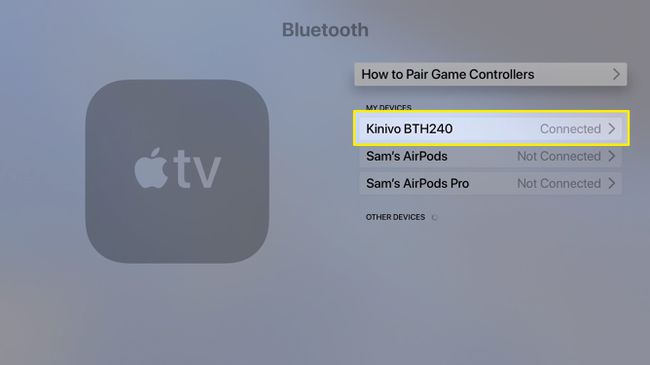
-
Нажмите Разорвать пару с устройством.
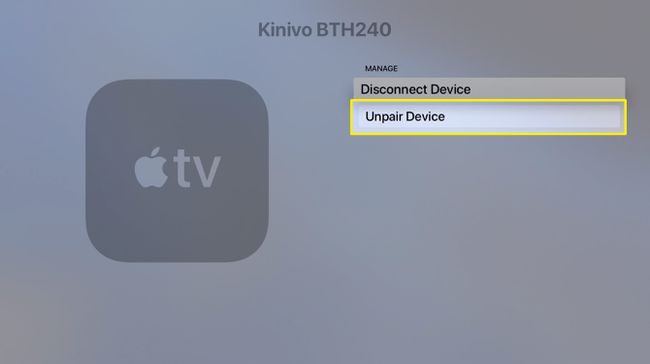
Вы также можете выбрать Отключить устройство если вы хотите отправить звук на другой динамик или наушники, но оставьте эти наушники настроенными на Apple TV.
-
На экране подтверждения щелкните Разорвать пару с устройством опять таки.

Как быстро переключить Apple TV Audio на наушники Bluetooth
После того, как вы соединили свои беспроводные наушники с Apple TV, вам не нужно проходить через приложение «Настройки» каждый раз, когда вы хотите переключить аудиовыход. Это много шагов. К счастью, в этом нет необходимости!

Вместо этого перейдите на главный экран и нажмите кнопку воспроизведения / паузы на Siri Remote. Через несколько секунд появится экран, на котором можно выбрать аудиовыход. Щелкните свои беспроводные наушники, и Apple TV отправит на них звук.
